深入探討「CloudConvert 安全嗎」來保護您的數據
您可能會發現自己盯著 CloudConvert 網站上傳的檔案。想到「CloudConvert 安全性嗎」會阻止您點擊「轉換」按鈕。儘管它就像一個神奇的解決方案,只需點擊一下即可免費轉換您的文件,但它仍然是一個安全措施可能較差的線上工具。所以,這就是您來這裡的原因:仔細看看“CloudConvert 安全嗎?”並發現更多數位轉型的替代方案。
雲端轉換安全嗎?對它的整體評價
CloudConvert 是線上檔案轉換的熱門選擇之一,但就像您一樣,許多人都有這個常見問題:CloudConvert 安全嗎?要得到答案,請深入了解其功能和整體評論。
格式範圍廣泛。此線上工具支援多種格式,從常見文件到指定媒體文件類型。
轉換速度快。使用者似乎對 CloudConvert 的轉換速度沒有問題,因為它可以有效地處理文件,主要是針對較小的文件。
可自訂的輸出設定。這個基於網路的轉換器可以讓每個人根據自己的喜好更改視訊和音訊設定。
這些只是 CloudConvert 所能提供的一些功能。雖然一切都是積極的,但您可能會擔心其資料安全性,但該工具已經實現了多個理由來解決每個人的這些擔憂。請參閱下面的內容。
數據刪除。 該工具將在處理後刪除轉換後的文件,從而減少儲存時間。
加密。 CloudConvert 有效地利用 SSL/TLS 加密來保護傳輸過程中的資料。
安全認證。它已通過 ISO 270001 認證,這意味著它對資料安全做出了堅定的承諾,因此您無需擔心。
希望這能回答您的「CloudConvert 安全嗎」問題,並讓您安心地使用基於 Web 的工具轉換檔案。儘管個人體驗可能有所不同,但 CloudConvert 的整體功能對於線上檔案轉換來說是安全可靠的。現在想嘗試嗎?
如何使用 CloudConvert 轉換視頻
雲端轉換安全嗎?所有這些安全措施都證明了CloudConvert是一個安全可靠的工具。因此,您可以將視訊檔案上傳到其頁面並開始轉換。以下的詳細指南將為您提供協助。
步驟1造訪 CloudConvert 網站。透過點擊「選擇檔案」按鈕、輸入線上影片的 URL、拖曳到瀏覽器上或從雲端儲存服務中進行選擇來上傳影片。
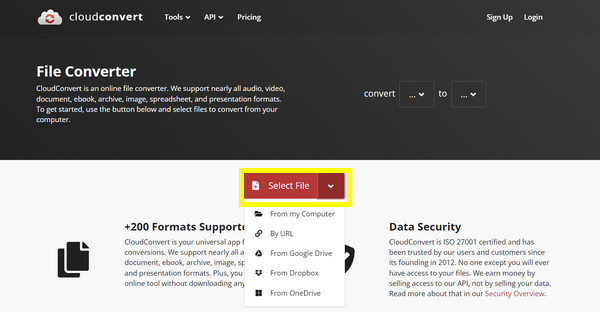
第2步新增後,透過旁邊的下拉式選單確定您想要的格式。它可以是 MP4、MOV、AVI、GIF、MP3、M4V 等。
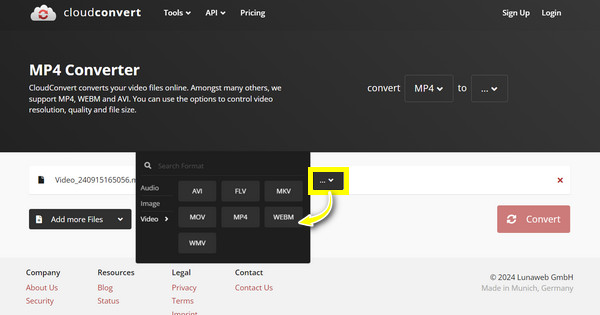
步驟3如果您渴望更多地自訂輸出視頻,請點擊“自訂設定檔”按鈕以存取高級設定。在那裡,您可以更改解析度和編解碼器,以及執行更多操作。
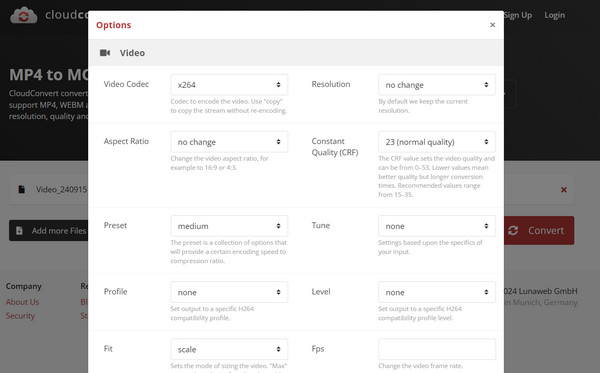
步驟4 當您對所有調整感到滿意時,按一下「開始轉換」按鈕開始檔案轉換過程。稍後,您將收到轉換後的影片的下載連結。
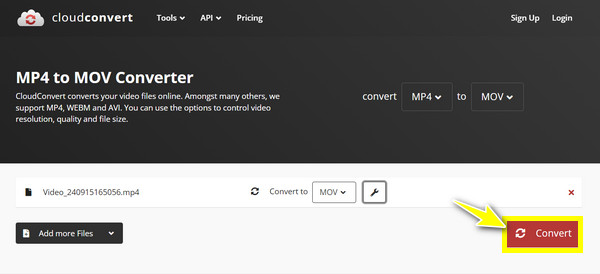
安全轉換影片的 CloudConvert 替代方案
雖然 CloudConvert 現在已被證明對於線上轉換來說是真實且安全的,但如果您想要更多,現在仍然可以使用其他幾種可靠的替代方案。以下是最受歡迎的三個選項:
1. 4Easysoft全能視訊轉換器。
當您想到值得信賴且有效的 CloudConvert 替代方案時, 4Easysoft全能視訊轉換器 不要忘記。該程式附帶 600 多種格式,支援自訂解析度、品質等,您可以自行調整。它還包括經過優化的預設,可在 iPhone、Android、電腦甚至遊戲機上輕鬆播放。如果您對 CloudConvert 仍有疑慮,該程式不需要網路連線即可轉換,從而確保您的隱私和安全。

步驟1如果您已經啟動了 4Easysoft全能視訊轉換器,透過點擊「新增檔案」按鈕或將其直接拖曳到視窗中上傳要轉換的檔案。

第2步轉到“全部轉換為”選單列表以查看所有列出的格式。如果您想將文件轉換為視訊格式,請前往“視訊”標籤並選擇您選擇的一種。

如果您想使用旁邊的「自訂設定檔」按鈕,可以調整所選格式的輸出設定。

步驟3返回程式主畫面後,指定轉換後的影片檔案的目標位置和名稱。使用“全部轉換”按鈕將其儲存到該位置。

2.VLC媒體播放器
一個著名的開源媒體播放器, VLC 媒體播放器 也可用於影片轉換,作為 CloudConvert 的替代方案之一。作為桌面應用程序,您可以直接在程式介面內轉換視頻,而無需將其上傳到線上平台,甚至不需要互聯網連接。除了與大多數文件相容之外,VLC 還允許您根據需要自訂轉換過程。
步驟1在您的電腦上執行 VLC 程式。然後,從“媒體”開始,然後選擇“轉換/儲存”選項。點擊“新增”按鈕以新增您必須轉換的檔案。點擊下面的“轉換/儲存”按鈕繼續。
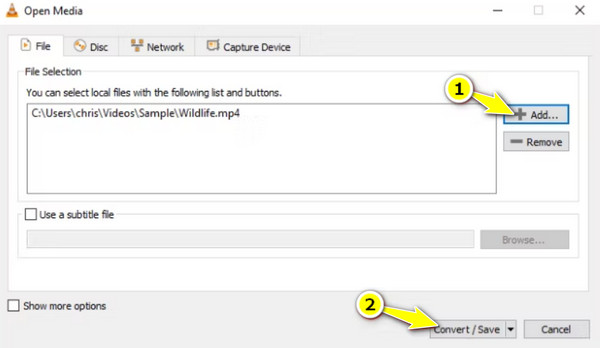
第2步在新的對話方塊視窗中,從「設定檔」下拉式功能表清單中選擇所需的輸出格式。您也可以透過旁邊的「編輯設定檔」按鈕來變更輸出設定。
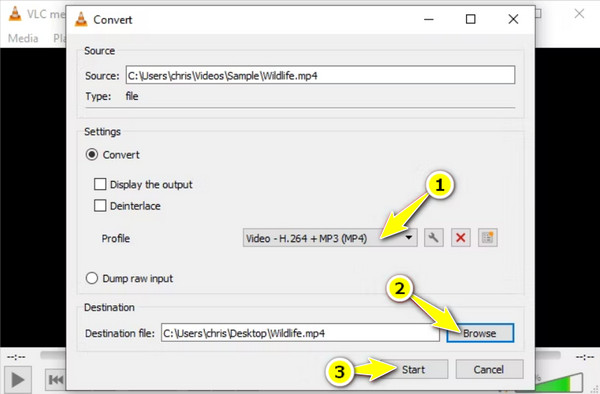
步驟3按一下下面的「瀏覽」按鈕指定轉換檔案的目標位置。最後,點擊“開始”按鈕開始轉換過程。
3. 轉換
如果您仍然想在線上實現轉化,請搜尋該領域的另一個流行工具: 轉換。此 CloudConvert 替代性基於 Web 的轉換器提供各種文件轉換服務,包括視訊、音訊、文件和影像格式。此外,它還具有用於調整圖像大小和修剪影片的基本編輯選項。與 CloudConvert 類似,它無需安裝軟體,因此可以從任何裝置存取。
步驟1造訪 Convertio 主網站。使用三種方法上傳檔案:點擊「選擇檔案」按鈕,將其拖曳到該區域,或透過儲存服務上傳。
第2步使用下拉式選單選擇輸出格式,例如 MP4、AVI、MOV 等。如果您想自訂設置,請點擊旁邊的“設定”按鈕。
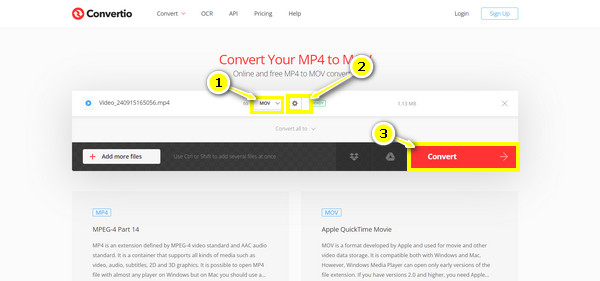
步驟3一旦您的檔案一切就緒,請按一下「轉換」按鈕啟動轉換過程並將檔案儲存到您的電腦。
結論
那麼,雲端轉換安全嗎?在這篇評論中,您了解了有關 CloudConvert 功能的更多信息,包括其格式支援、自訂,以及最重要的加密。雖然它有一種方便的方式免費在線轉換文件並採取安全措施,但基於雲端的服務始終存在潛在風險。最好使用桌面應用程序,例如 4Easysoft全能視訊轉換器。這款功能強大的軟體為您的轉換需求提供了安全的解決方案,為您提供功能豐富且高品質的輸出。立即取得並透過此計劃滿足您的特定要求。


